Raccourcis clavier Fusion 360
Raccourcis clavier Fusion 360
Utilisez les raccourcis Fusion 360 pour gagner en efficacité et facilité votre travail lors de votre conception.
| Commande | Combinaisons de touches |
| Extrusion | E |
| Perçage | H |
| Appuyer/Tirer | Q |
| Congé du modèle | F |
| Déplacer | M |
| Activer/Désactiver la visibilité | V |
| Activer/Désactiver le cycle de couleurs du composant | Maj + N |
| Boîte à outils de modèle | S |
| Apparence | A |
| Tout calculer | Ctrl + B (Windows) ou Commande + B (MacOS) |
| Liaison | J |
| Liaison réelle | Maj+J |
| Ligne | L |
| Rectangle, 2 points | R |
| Centre, diamètre, cercle | C |
| Ajuster | T |
| Décalage | O |
| Mesurer | I |
| Projet | P |
| Normale/Construction | X |
| Cote d’esquisse | D |
| Contrainte de coïncidence d’esquisse au milieu | Maintenez la touche Maj enfoncée, |
| Scripts et compléments | Maj+S |
| Sélection de fenêtre | 1 |
| Sélection de forme libre | 2 |
| Sélection de peinture | 3 |
| Supprimer | Suppr |
| Raccourci clavier du système | Combinaisons de touches Windows | Combinaison de touches macOS |
| Fichier > Nouvelle conception | Ctrl+N | Commande+N |
| Fichier > Ouvrir | Ctrl+O | Commande+O |
| Fichier > Enregistrer (version) | Ctrl+S | Commande+S |
| Enregistrement de la récupération | Ctrl+Maj+S | Commande+Maj+S |
| Ouverture des documents de l’onglet | Ctrl + Tab | Commande + Tab |
| Sélection du canevas | Combinaisons de touches Windows | Combinaison de touches macOS |
| Déplacement | Maintenir le bouton central de la souris enfoncé | Maintenir le bouton central de la souris enfoncé |
| Zoom | Bouton central de la souris | Bouton central de la souris |
| Orbite | Maintenir la touche Maj enfoncée + bouton central de la souris | Maintenir la touche Maj enfoncée + bouton central de la souris |
| Orbite autour du point | Maintenir la touche Maj enfoncée + clic + bouton central de la souris | Maintenir la touche Maj enfoncée + clic + bouton central de la souris |
| Annuler | Ctrl+Z | Commande+Z |
| Rétablir | Ctrl+Y | Commande+Maj+Z |
| Copier | Ctrl+C | Commande+C |
| Coller | Ctrl+V | Commande+V |
| Couper | Ctrl+X | Commande+X |
Raccourcis pour changer d’espace de travail
Vous pouvez désormais permuter d’espace de travail avec les raccourcis de touches CTRL+[ et CTRL+]. Vous pouvez passer alors de votre espace de travail suivant et précédent selon l’ordre dans lequel les espaces de travail sont répertoriés dans le sélecteur d’espace de travail.
Raccourcis de l’environnement contextuel Modification directe du maillage
| Sélection de faces de maillage | Combinaisons de touches Windows | Combinaison de touches macOS |
| Développer jusqu’au groupe de faces | Alt+G | Alt+G |
| Développer jusqu’aux éléments connectés | Alt+C | Alt+C |
| Agrandir sélection | Maj + flèche vers le haut | Maj + flèche vers le haut |
| Rétrécir la sélection | Maj + flèche vers le bas | Maj + flèche vers le bas |
| Inverser | Alt + N | Alt + N |
Raccourcis pour l’environnement contextuel Forme
| Sélection de formulaire | Combinaisons de touches Windows | Combinaison de touches macOS |
| Agrandir la sélection | Maj + flèche vers le haut | Maj + flèche vers le haut |
| Réduire la sélection | Maj + flèche vers le bas | Maj + flèche vers le bas |
| Sélection de boucle | Alt+P | Ctrl+P |
| Sélection d’agrandissement de boucle | Alt+O | Ctrl+O |
| Sélection d’anneau | Alt+L | Ctrl+L |
| Sélection d’agrandissement d’anneau | Alt+K | Ctrl+K |
| Sélection de réduction d’anneau | Alt+J | Ctrl+J |
| U précédent | Alt + flèche gauche | Ctrl + commande + flèche gauche |
| U suivant | Alt + flèche droite | Ctrl + commande + flèche droite |
| V précédent | Alt + flèche vers le bas | Ctrl + commande + flèche vers le bas |
| V suivant | Alt + flèche vers le haut | Ctrl + commande + flèche vers le haut |
| Sélection de plage | Alt+M | Commande + M |
| Inverser la sélection | Alt + N | Commande+N |
| Activer ou désactiver le mode de boîte | Alt + 1 | Contrôle + 1 |
| Activer ou désactiver le mode d’ossature de contrôle | Alt+2 | Contrôle+ 2 |
| Activation/désactivation du mode lissage | Alt+3 | Contrôle + 3 |
| Sélectionner un anneau arête | Cliquer deux fois sur une arête. | Cliquer deux fois sur une arête. |
| Sélectionner un anneau frontal | Sélectionner deux faces, puis cliquer deux fois sur une troisième face | Sélectionner deux faces, puis cliquer deux fois sur une troisième face |
| Commande Modifier le formulaire | Combinaisons de touches Windows | Combinaison de touches macOS |
| Ajouter une géométrie | Alt + Faire glisser | Alt + Faire glisser |
| Ajouter une géométrie et conserver les plis | Alt + Ctrl + Faire glisser | Alt + Commande + Faire glisser |
Raccourcis clavier de l’espace de travail Conception générative
| Commande de l’espace de travail Conception générative | Combinaisons de touches Windows | Combinaison de touches macOS |
| Nouvelle étude générique | N | N |
| Paramètres de l’étude | E | E |
| Contraintes structurelles | C | C |
| Charges structurelles | L | L |
Raccourcis clavier de l’espace de travail Rendu
| Commande de l’espace de travail Rendu | Combinaisons de touches Windows | Combinaison de touches macOS |
| Apparence | A | A |
Raccourcis clavier de l’espace de travail Animation
| Commande de l’espace de travail Animation | Combinaisons de touches Windows | Combinaison de touches macOS |
| Transformer les composants | M | M |
| Éclaté automatique : tous les niveaux | U | U |
| Éclaté manuel | E | E |
| Vue | Ctrl+R | Commande + R |
| Publier la vidéo | P | P |
Raccourcis clavier de l’espace de travail Simulation
| Commandes de l’espace de travail Simulation | Combinaisons de touches Windows | Combinaison de touches macOS |
| Nouvelle étude de simulation | N | N |
| Contrainte structurelle | C | C |
| Charges structurelles | L | L |
| Force | F | F |
| Vue des modèles | Ctrl+L | Commande+L |
| Vue des degrés de liberté | Ctrl+D | Commande+D |
| Vue des groupes | Ctrl+G | Commande+G |
| Vue des résultats | Ctrl+R | Commande + R |
| Paramètres | E | E |
Raccourcis pour l’espace de travail Fabrication
| Commande de l’espace de travail Fabrication | Combinaisons de touches Windows | Combinaison de touches macOS |
| Générer la trajectoire d’outil | Ctrl+G | Commande+G |
| Dupliquer | Ctrl+D | Commande+D |
| Afficher le journal | Ctrl+L | Commande+L |
| Scripts et compléments | Maj+S | Maj+S |
Raccourcis clavier de l’espace de travail Dessin
| Commande de l’espace de travail Dessin | Combinaisons de touches Windows | Combinaison de touches macOS |
| Vue projetée | P | P |
| Déplacer | M | M |
| Supprimer | Supprimer | Supprimer |
| Marque de centre | C | C |
| Cote | D | D |
| Texte | T | T |
| Repère | B | B |
Raccourcis clavier de l’espace de travail de conception électronique
| Commande de l’espace de travail de conception électronique | Combinaisons de touches Windows | Combinaison de touches macOS |
| Activer la ligne de commande | / | / |
| Ajouter un trou | H | H |
| Ajouter du texte | T | T |
| Bus | B | B |
| Changer | C | C |
| Copier | Ctrl+C | Commande+C |
| Supprimer | Supprimer | Retour arrière |
| Cote | D | D |
| DRC | Ctrl + D | Commande+D |
| ERC | Ctrl+E | Commande+E |
| Erreurs | E | E |
| Grille | G | G |
| Etiquette | Maj+L | Maj+L |
| Routage manuel | R | R |
| Déplacer | M | M |
| Nom | N | N |
| Net | R | R |
| Nouvel appareil | Alt + Ctrl + 3 | Option + Commande + 3 |
| Nouvel encombrement | Alt + Ctrl + 2 | Option + Commande + 2 |
| Nouveau symbole | Alt + Ctrl + 1 | Option + Commande + 1 |
| Création du package 3D | Alt + Ctrl + 4 | Option + Commande + 4 |
| Promontoire | A | O |
| Tableau de pastilles | Maj+O | Maj+O |
| Broche | P | P |
| Tableau de broches | Maj+P | Maj+P |
| Placer un composant | A | A |
| Rétablir | Ctrl+Y | Commande+Maj+Z |
| Déroutage | U | U |
| Dérouter tous les polygones | Alt + Maj + P | Option + Maj + P |
| Routage paire diff. | Ctrl+R | Commande + R |
| Routage multiple | Maj+R | Maj+R |
| Exécuter script | Alt+Maj+S | Option + Maj + S |
| Exécuter ULP | Maj + U | Maj + U |
| CMS | P | P |
| Tableau d’éléments SMD | Maj+P | Maj+P |
| Arrêter | ECHAP | ECHAP |
| Annuler | Ctrl+Z | Commande+Z |
| Valeur | V | V |
| Via | Alt+V | Option + V |
| Zoom pour ajuster | F6 | F6 |
| Changer doc. sch. | Ctrl+1 | Commande + 1 |
| Changer de document de carte de circuits imprimés | Ctrl+2 | Commande + 2 |
| Vue 3D de carte de circuit imprimé | Ctrl+3 | Commande + 3 |
| Boîte de dialogue Raccourci | S | S |